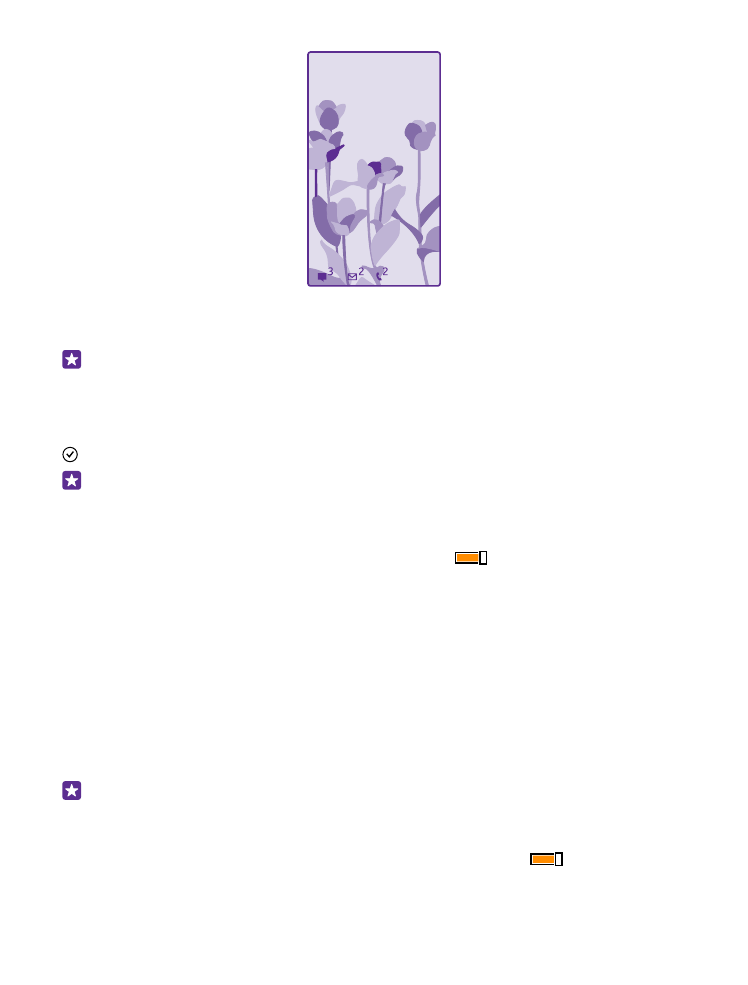
De instellingen van het glimpscherm wijzigen
Als u de telefoon niet actief gebruikt, gaat uw scherm in de stand-bymodus om energie te
besparen. Met het glimpscherm kunt u heel eenvoudig kijken hoe laat het is, zelfs na een time-
out van het scherm.
Glimpscherm wordt niet door alle telefoons ondersteund. Ga voor de beschikbaarheid naar
www.microsoft.com/mobile/support/wpfeatures.
1. Veeg op het startscherm vanaf de bovenkant van het scherm omlaag en tik op ALLE
INSTELLINGEN > Glimpscherm.
2. Kies hoe lang het glimpscherm actief blijft.
Tip: Het is eenvoudig om uw telefoon te activeren, zelfs wanneer de aan/uit-toets
moeilijk toegankelijk is, bijvoorbeeld als uw telefoon in een autohouder is geplaatst.
Dubbeltik eenvoudigweg op het scherm. Als u het dubbeltikken wilt inschakelen, veegt
u op het startscherm vanaf de bovenkant van het scherm omlaag en tikt u op ALLE
INSTELLINGEN > aanraken. Stel Activeren in op Ingeschakeld
of Uitgeschakeld
© 2015 Microsoft Mobile. Alle rechten voorbehouden.
35

. Dubbeltikken om de telefoon te activeren wordt niet door alle telefoons
ondersteund. Ga voor de beschikbaarheid naar www.microsoft.com/mobile/support/
wpfeatures.
Nachtmodus inschakelen
Wijzig in de instellingen voor het glimpscherm de instelling voor Nachtmodus naar wens.
Selecteer eerst de kleur voor de tekst op het glimpscherm of verberg het glimpscherm volledig
voor een bepaalde tijd. Stel vervolgens de tijd in waarop de nachtmodus moet worden
ingeschakeld.